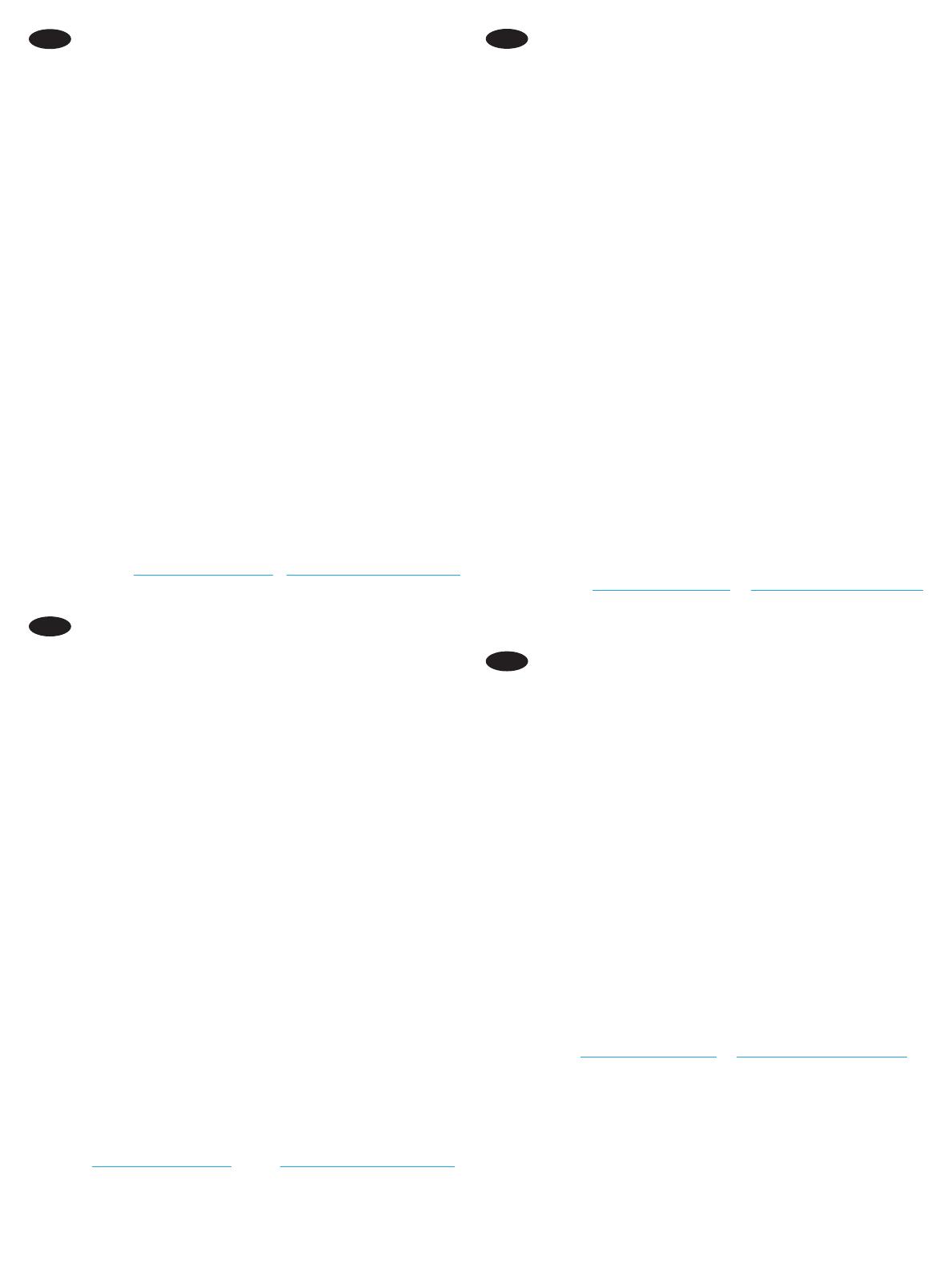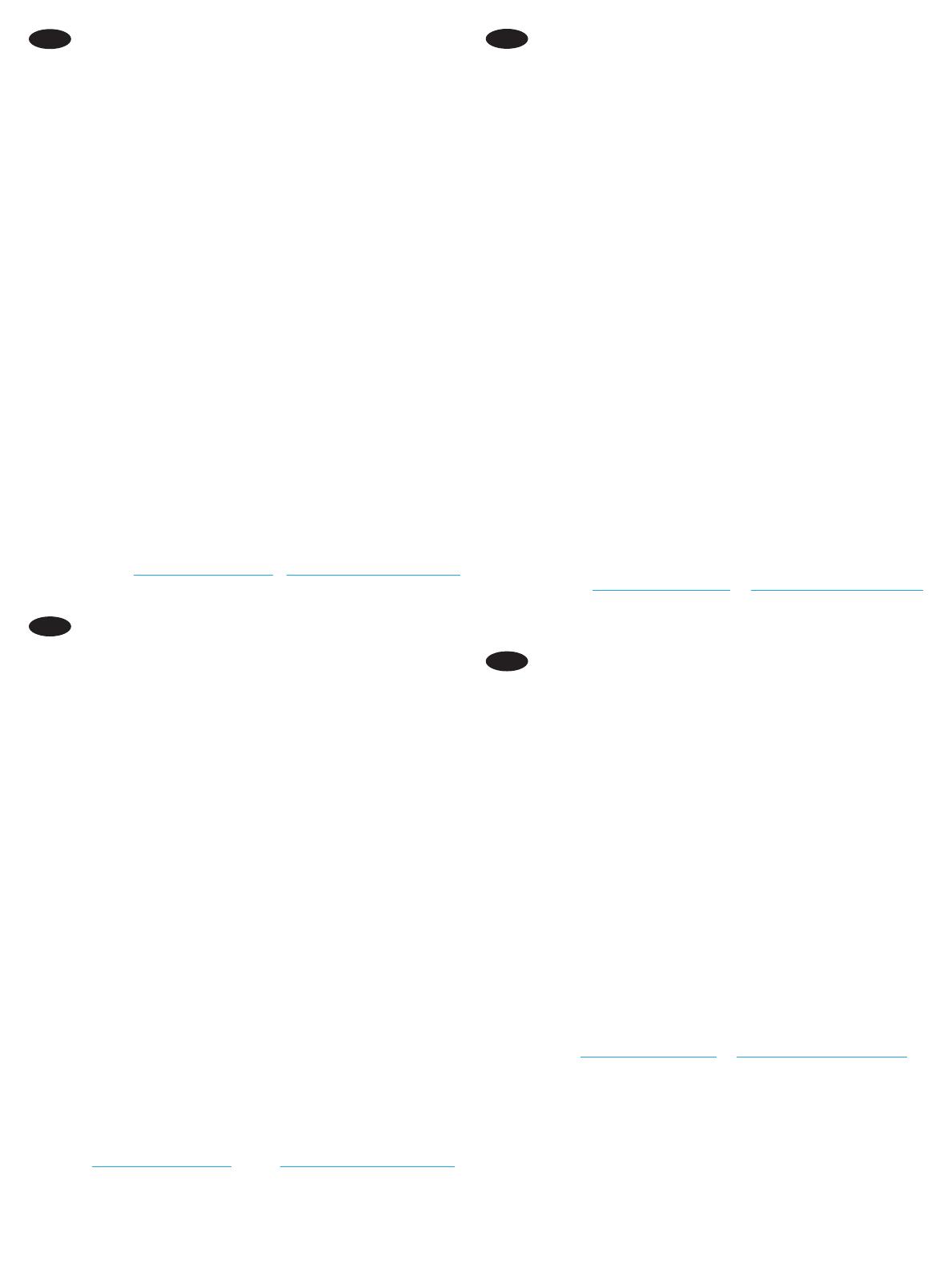
9
ES
Congurar HP ePrint a través del correo electrónico
Utilice HP ePrint a través del correo electrónico para imprimir
documentos enviándolos como adjunto de un mensaje de
correo electrónico a la dirección de correo de la impresora desde
cualquier dispositivo que tenga acceso al correo electrónico,
incluso desde dispositivos que no están en la misma red.
NOTA: Es posible que la impresora requiera una actualización
dermware para utilizar esta función.
Para utilizar HPePrint a través del correo electrónico,
laimpresora debe cumplir los requisitos siguientes:
• La impresora debe estar conectada a una red por cable
oinalámbrica y disponer de acceso a Internet.
• Los servicios web deHP deberán estar activados en la
impresora y esta deberá estar registrada en HPConnected
oHPePrint Center.
Activar los Servicios Web de HP
1. Abra el servidor Web incorporado deHP (EWS):
a. Observe la pantalla del panel de control para localizar la
dirección IP.
b. Abra un navegador web e introduzca en la barra de
direcciones la dirección IP o el nombre de host tal y como
aparece en el panel de control de la impresora. Pulse la tecla
Intro en el teclado del equipo. Se abrirá el EWS.
NOTA: Si el navegador web muestra el mensaje Existe un
problema con el certicado de seguridad de este sitio web
cuando se intenta abrir el EWS, haga clic en Acceder a este
sitio web (no recomendado). Si se elige Acceder a este sitio
web (no recomendado), no se dañará el ordenador mientras
se navegue dentro del EWS de la impresora HP.
2. Haga clic en la cha Servicios Web deHP.
3. Seleccione la opción que permite activar los Servicios Web.
NOTA: La activación de los Servicios Web puede requerir varios
minutos.
4. Vaya a www.hpconnected.com o www.hp.com/go/eprintcenter
para crear una cuenta HPePrint y nalizar el proceso de
conguración.
JA
HP ePrint (電子メール使用) のセットアップ
HP ePrint (電子メール使用) を使用すると、同じネットワーク
に接続されていないデバイスを含むあらゆる電子メール対
応デバイスから、プリンタの電子メール アドレスに電子メ
ールの添付ファイルとして文書を送信し、印刷できます。
注記:この機能を使用するには、プリンタでファームウェ
アの更新が必要な場合があります。
HP ePrint (電子メール使用) を使用するには、プリンタが次の
要件を満たしている必要があります。
• プリンタが有線ネットワークかワイヤレス ネットワー
クに接続されていて、インターネットにアクセスでき
る必要があります。
• プリンタで HP Web サービスを有効にする必要があり
ます。また、プリンタが HP Connected または HP ePrint
Center に登録されている必要があります。
HP Web サービスの有効化
1. HP 内蔵 Web サーバ (EWS) を開きます。
a. コントロール パネル ディスプレイを表示して、IP アド
レスを確認します。
b. Web ブラウザを開き、プリンタのコントロール パネルに
表示されているものと同じ IP アドレスまたはホスト名を
アドレス バーに正確に入力します。コンピュータのキー
ボードの Enter キーを押します。EWS が開きます。
注 記 :EWS を開こうとしたときに Web ブラウザに「この
Web サイトのセキュリティ証明書に問題があります」とい
うメッセージが表示された場合、[このサイトの閲覧を続
行する (推奨されません)] をクリックします。[このサイト
の閲覧を続行する (推奨されません)] を選択しても、HP プ
リンタの EWS 内を参照している限り、コンピュータに害
はありません。
2. [HP Web サービス] タブをクリックします。
3. Web サービスを有効にするオプションを選択します。
注記:Web サービスを有効にするのに数分かかる場合があ
ります。
4. www.hpconnected.com または www.hp.com/go/eprintcenter
にアクセスして、HP ePrint アカウントを作成し、セット
アップ手順を完了します。
PT
Congurar o HP ePrint via e-mail
Use o HP ePrint via e-mail para imprimir documentos
enviando-os como um anexo de e-mail para o endereço de
e-mail da impressora de qualquer dispositivo compatível com
e-mail, mesmo de dispositivos que não estejam na mesma rede.
NOTA: A impressora pode necessitar de atualização de rmware
para usar esse recurso.
Para usar o HP ePrint via e-mail, a impressora deverá atender
aestes requisitos:
• A impressora deve estar conectada a uma rede com ou sem
o e ter acesso à Internet.
• Os Serviços da Web HP devem estar habilitados na
impressora e a impressora deve estar registrada no
HPConnected ou HP ePrint Center.
Ativar o HP Web Services
1. Abra o Servidor Web incorporado (EWS) HP:
a. Veja o visor do painel de controle para encontrar o endereço IP.
b. Abra um navegador da Web e, na linha de endereço, digite
oendereço IP ou nome de host exatamente como exibido no
painel de controle da impressora. Pressione a tecla Enter no
teclado do computador. O EWS é aberto.
OBSERVAÇÃO: Se o navegador Web exibir a mensagem
Thereis a problem with this website’s security certicate
(Ocorreu um problema com o certicado de segurança
deste site) ao tentar abrir o EWS, clique em Continue to
this website (not recommended) (Continuar neste website
[Não recomendado]). Se você selecionar Continue to this
website (not recommended) (Continuar neste website
[Nãorecomendado]), não prejudicará o computador
enquantonavega no EWS para a impressora HP.
2. Clique na guia HP Web Services.
3. Selecione a opção para ativar os Serviços da Web.
NOTA: A ativação dos Serviços da Web pode demorar vários
minutos.
4. Acesse www.hpconnected.com ou www.hp.com/go/eprintcenter
para criar uma conta HP ePrint e concluir o processo de
conguração.
設定 HP ePrint via email
使用 HP ePrint via email,您只要在任何具備電子郵件功能的
裝置上,將文件當做電子郵件附件傳送至印表機的電子郵件
地址即可列印該文件,即使您使用的裝置不在同一個網路上
也沒問題。
附註: 印表機可能需要韌體更新才能使用此功能。
若要使用 HP ePrint via email,印表機必須符合以下要求:
• 印表機必須連接至有線或無線網路,並且可以存取網際
網路。
• 印表機必須啟用 HP Web 服務,而且印表機必須向
HP Connected 或 HP ePrint Center 註冊。
啟用 HP Web 服務
1. 開啟 HP Embedded Web Server (EWS):
a. 檢視控制面板顯示幕以查看 IP 位址。
b. 開啟網頁瀏覽器,然後在位址列中輸入印表機控制面板
上顯示的 IP 位址或主機名稱。按下電腦鍵盤上的 Enter
鍵。EWS 隨即開啟。
附 註 :若嘗試開啟 EWS 時,網頁瀏覽器顯示此網站的安全
性憑證有問題訊息,請按一下繼續瀏覽此網站(不建議)。
在 HP 印表機的 EWS 內瀏覽時,選擇繼續瀏覽此網站
(不建議)將不會對電腦造成任何傷害。
2. 按一下 HP Web 服務標籤。
3. 選擇啟用 Web 服務的選項。
附註: 啟用 Web 服務可能需要幾分鐘的時間。
4. 前往 www.hpconnected.com 或 www.hp.com/go/eprintcenter
以建立 HP ePrint 帳戶並完成設定程序。
ZHTW